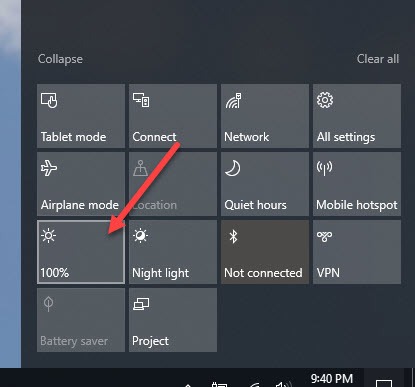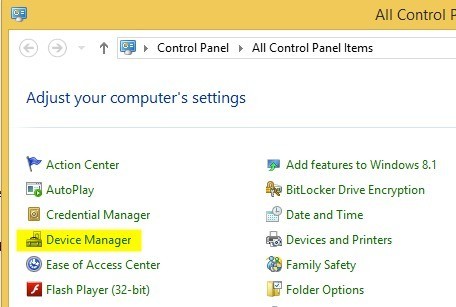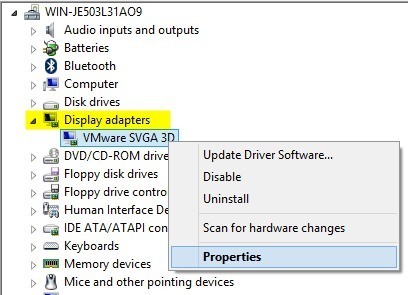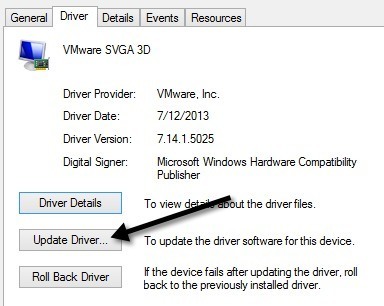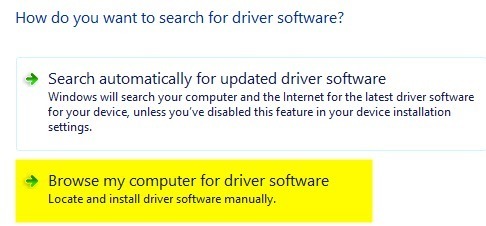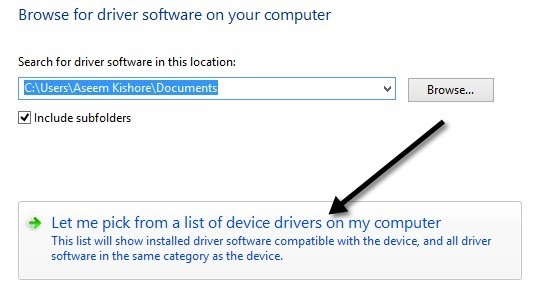اخیرا، پس از ارتقاء یک لپ تاپ Lenovo به ویندوز 10، به یک مشکل بسیار مزاحم تبدیل شدم. به هر دلیلی، توانایی تنظیم روشنایی کار متوقف شد. فشار دادن کلید روشنایی روی صفحه کلید نشان می دهد که سطح روشنایی بالا یا پایین می رود، اما هیچ چیزی در صفحه نمایش تغییر نکرده است! این فوق العاده ترین چیزی بود که تا به حال دیده ام. اولین چیزی که فکر کردم شاید یک مشکل سخت افزاری بود و ویندوز 10 به درستی کلید انتشار را به رسمیت نشناخت. من تصمیم گرفتم سعی کنم سطح روشنایی را در سیستم عامل خود تغییر دهم. مرکز اقدام را باز کرد و بر روی Expandکلیک کرد و سپس سعی کرد آن را روشن کند، اما دوباره هیچ اتفاقی نیفتاد! در حال حاضر من واقعا گیج شده بودم.
همچنین سعی کردم گزینه Power Options را تغییر دهم و روشنایی آن را تغییر دهم اما دوباره روی صفحه نمایش واقعی تفاوت نداشت. فکر دوم که به سرم افتاد این بود که مسئله راننده بود. من به وب سایت Lenovo رفتم و آخرین راننده را که می توانستم برای دستگاه پیدا کنم دانلود کردم. من امیدوار بودم مشکل را حل کنم، اما این کار را نکرد!
در این مرحله، می توان تصور کرد که آخرین راننده هنوز ویندوز 8.1 را به طور صحیح پشتیبانی نمی کند و بنابراین باید از درایور گرافیک استاندارد ویندوز یا ویندوز استفاده کنم. در نهایت این مسئله را ثابت کرد. حالا فقط باید صبر کنم تا Lenovo یک راننده به روز شده برای لپ تاپ Lenovo من را منتشر کند.
مدیریت دستگاه
بعد آداپتورهای نمایشرا گسترش دهید و سپس بر روی کارت گرافیک نصب شده در سیستم خود راست کلیک کرده و خواصرا انتخاب کنید.
s>
اکنون به جلو بروید و روی زبانه درایورکلیک کنید و سپس بر روی دکمه Update driverکلیک کنید.
بعد شما دو گزینه دارید.
ما تقریبا انجام شده است، بنابراین نگه داشتن رفتن!
حالا شما می خواهید یک درایور متفاوت برای کارت گرافیک انتخاب کنید.
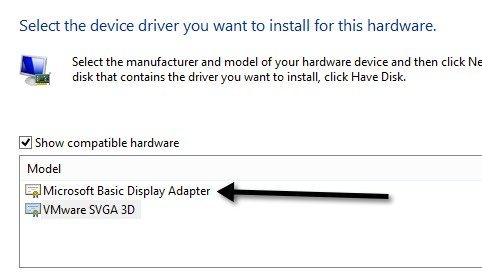 شما ممکن است بازی را انجام دهید و موارد دیگری را انتخاب کنید و ببینید که برای شما کار می کند، اما مطمئن ترین آداپتور نمایشگر مایکروسافت پایه
شما ممکن است بازی را انجام دهید و موارد دیگری را انتخاب کنید و ببینید که برای شما کار می کند، اما مطمئن ترین آداپتور نمایشگر مایکروسافت پایه
بسته به سیستم شما ممکن است چند درایور ذکر شده در جعبه را مشاهده کنید، حتی راننده همان چند بار ذکر شده است. شما می توانید برخی از موارد دیگر را امتحان کنید، اما اگر هیچ کار نمی کند، فقط از راننده اساسی استفاده کنید. متاسفانه، اگر شما از راننده اساسی استفاده می کنید، قادر به اجرای سیستم عامل با بالاترین رزولوشن یا فریم نیستید، اما حداقل میتوانید روشنایی را تنظیم کنید.
در مورد من، به سادگی به راننده اصلی تغییر کردم، روشنایی را به جایی که من به آن نیاز داشتم تنظیم کردم و سپس به راننده تولید کننده اصلی برگشتم. سطح روشنایی در سطح من تنظیم شده بود، به طوری که خوب بود. سپس فقط بررسی کنید که آیا یک راننده جدید وجود دارد و آن را وقتی که در دسترس قرار می گیرد نصب کنید.
با این حال، بعضی اوقات راننده قدیمی کار می کند بهتر است. من یک مسئله ای در Lenovo IdeaPad P400 داشتم و مجبور بودم یک راننده قدیمی تر را نصب کنم تا صفحه نمایش را روشن تر کنم. در غیر این صورت، صفحه نمایش همواره کم نور بود، حتی اگر روشنایی تمام راه را داشته باشد.
اگر هنوز در تنظیم روشنایی ویندوز 10 خود مشکل دارید، نظر خود را اینجا بنویسید و به ما اطلاع دهید جزئیات. لذت ببرید!